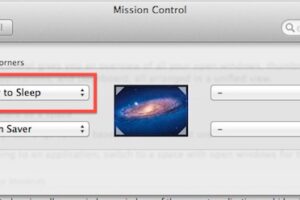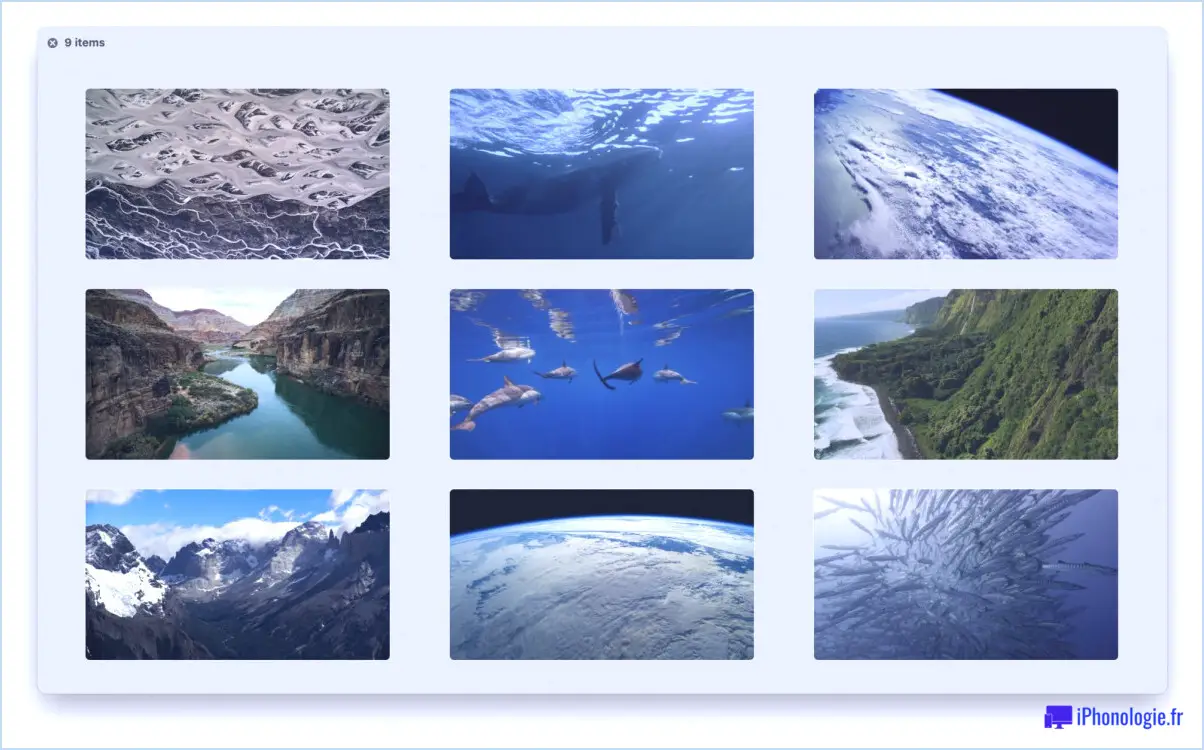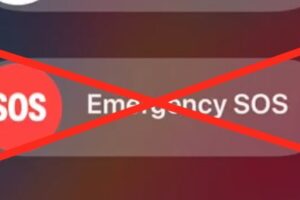Le copier-coller ne fonctionne pas sur Mac ? Voici comment réparer un presse-papiers coincé
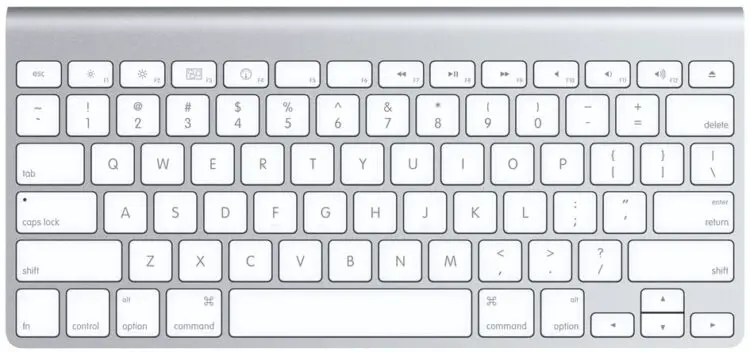
Le copier-coller fait partie de la routine de travail de la plupart des Macs, donc si la fonction copier-coller cesse soudainement de fonctionner ou si le presse-papiers semble bloqué, vous pouvez imaginer pourquoi c'est ennuyeux.
Ne vous inquiétez pas, la plupart des problèmes de presse-papiers non fonctionnels et de copier-coller sur le Mac peuvent être résolus grâce à une série d'étapes de dépannage assez simples.
Ces astuces fonctionnent de la même manière sur toutes les versions de MacOS et Mac OS X, elles fonctionnent en ciblant le démon du presse-papiers et en le forçant à se relancer. Cela permet de résoudre presque tous les cas de blocage du presse-papiers ou d'autres problèmes où le copier-coller cesse de fonctionner. Nous allons vous montrer deux approches différentes à ce sujet, l'une utilisant le moniteur d'activité et l'autre la ligne de commande.
Comment réparer le copier-coller qui ne fonctionne pas, le presse-papiers bloqué sur Mac OS
Une façon de forcer le Presse-papiers à se relancer dans Mac OS via Activity Monitor :
- Quitter la ou les applications Mac où le copier/coller ne fonctionne pas comme prévu
- Ouvrez l'application "Activity Monitor", elle se trouve dans le dossier /Applications/Utilitaires/ ou vous pouvez cliquer sur Commande+Barre d'espacement et taper Activity Monitor pour le lancer via Spotlight
- Dans la boîte de recherche du moniteur d'activité, tapez "pboard"
- Cliquez sur le processus "pboard", puis cliquez sur le (X) dans la barre d'outils du moniteur d'activité, puis cliquez sur le bouton "Forcer l'arrêt"
- Suivi des activités de sortie
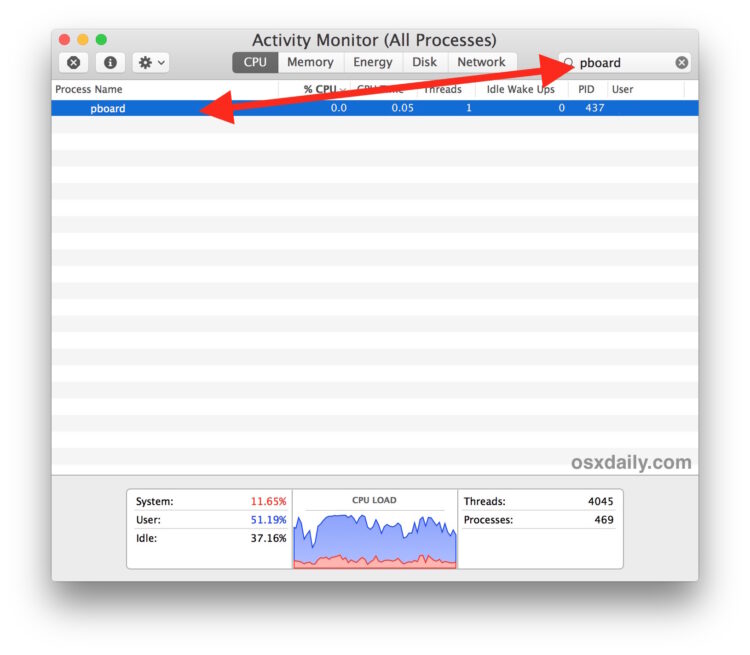
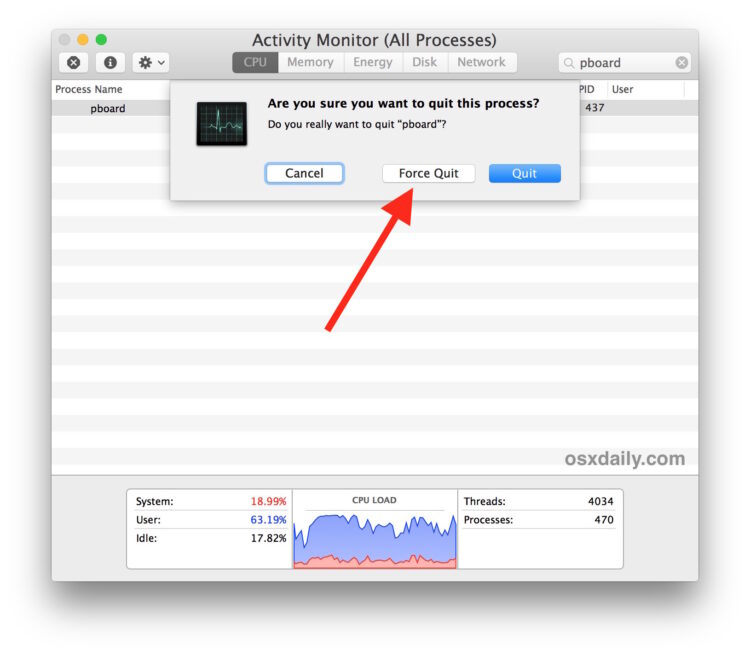
Ouvrez à nouveau une application Mac où le copier-coller ne fonctionnait pas comme prévu, et essayez d'utiliser à nouveau les commandes de copier-coller et cela devrait fonctionner comme prévu.
Si les commandes ne fonctionnent pas, essayez ensuite d'utiliser l'approche du menu "Edit" en sélectionnant manuellement Copier et Coller. Si cette approche fonctionne, cela suggère que quelque chose se passe avec le clavier plutôt qu'avec le presse-papiers. Parfois, cela peut signifier que les touches de la souris sont activées, ou qu'une autre application est en conflit avec les raccourcis clavier standard.
Si, pour une raison quelconque, le copier-coller ne fonctionne toujours pas après cette astuce, allez-y et redémarrez le Mac en allant dans le menu Pomme et en choisissant Redémarrer. Le redémarrage du Mac peut souvent résoudre des problèmes comme celui-ci, y compris certains problèmes où le Presse-papiers universel peut soudainement cesser de répondre comme prévu, mais évidemment si vous pouvez remédier au problème sans redémarrer le Mac alors cela est préférable pour la plupart des utilisateurs.
Réparer le presse-papiers de Mac coincé via le terminal
Si vous préférez utiliser le terminal pour remédier au problème, procédez comme suit :
- Ouvrez l'application Terminal, qui se trouve dans /Applications/Utilitaires/
- Tapez exactement la commande suivante :
- Hit Return
killall pboard
Cela mettra fin et relancera le processus pboard, qui est le démon du presse-papiers pour Mac OS. Si vous maîtrisez la ligne de commande, vous pouvez immédiatement tester si le presse-papiers fonctionne comme prévu avec pbcopy et pbpaste, les outils en ligne de commande qui fonctionnent avec le presse-papiers sur Mac.
Encore une fois, si cette approche ne fonctionne pas, il suffit de redémarrer le Mac.
Si vous connaissez une autre approche pour résoudre les problèmes de copier-coller sous Mac OS et Mac OS X, faites-nous en part dans les commentaires ci-dessous.